- Ако белият екран се дължи на играта на Арсенал, той обикновено изчезва автоматично след няколко месеца.
- Предстояща актуализация на Windows или антивирусната/защитната стена, блокираща приложението, може да са виновникът за този проблем.
- Проблемът може да бъде разпространен на всички платформи, включително Windows 10/11, Mac, Android и iOS.
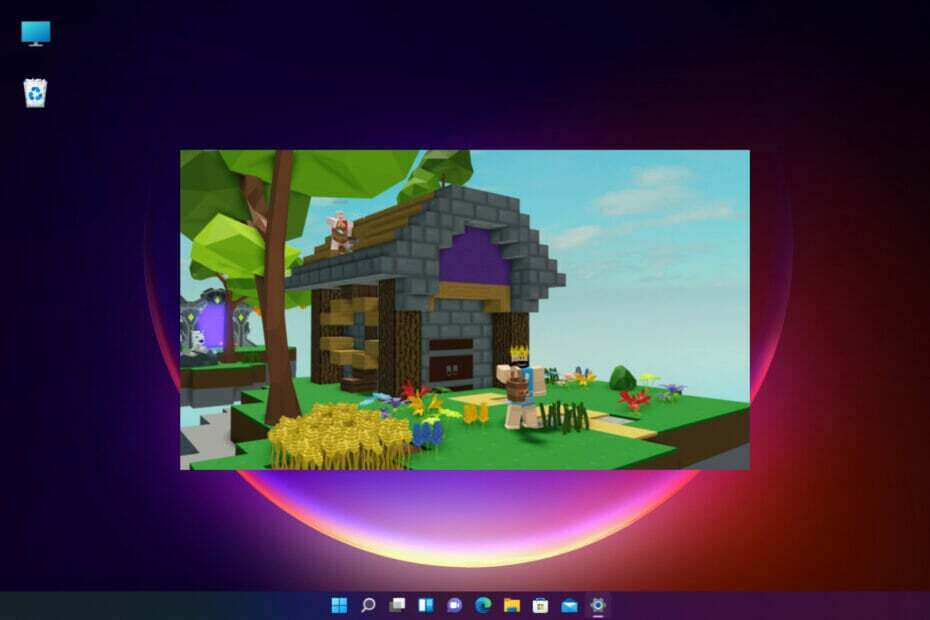
- CPU, RAM и мрежов ограничител с убиец на горещи раздели
- Интегриран директно с Twitch, Discord, Instagram, Twitter и Messenger
- Вградени звукови контроли и персонализирана музика
- Персонализирани цветови теми от Razer Chroma и принудително тъмни страници
- Безплатен VPN и блокер на реклами
- Изтеглете Opera GX
Ако сте запален фен на Roblox, понякога може да срещнете бял екран, когато се опитате да отворите приложението.
Това може да бъде досадно, тъй като белият екран на Roblox замръзва, докато отваряте приложението, и единствената останала опция е да го затворите.
Докато ще разгледаме възможните причини и решения за проблема с белия екран, можете да се обърнете към едно от другите ни подробни ръководства за 5 начина да коригирате грешка, възникнала при стартиране на Roblox.
Преди да преминем към решенията, нека обсъдим защо приложението Roblox отива на бял екран.
Защо Roblox не се зарежда?
Някои от често срещаните причини, поради които Roblox продължава да се срива с бял екран, са:
- Бавна или нестабилна интернет връзка
- Предстояща актуализация на Windows
- Антивирусната или защитната стена блокира достъпа на Roblox
- Roblox не е разрешено да работи в Chrome
- Сървърите на приложения Roblox не работят
- Грешка с визуализацията на играта на Mac
- Временен проблем със зареждането на платформи Android/iOS
Добрата новина е, че сме изброили няколко решения, за да коригирате проблема с белия екран на Roblox за сигурност.
Как да коригирате белия екран на Roblox?
1. Уверете се, че Roblox е разрешен да работи във вашия браузър Chrome
- Посетете Уебсайт на Roblox в Chrome и изберете играта, която искате да играете. Кликнете върху зеления бутон за възпроизвеждане.
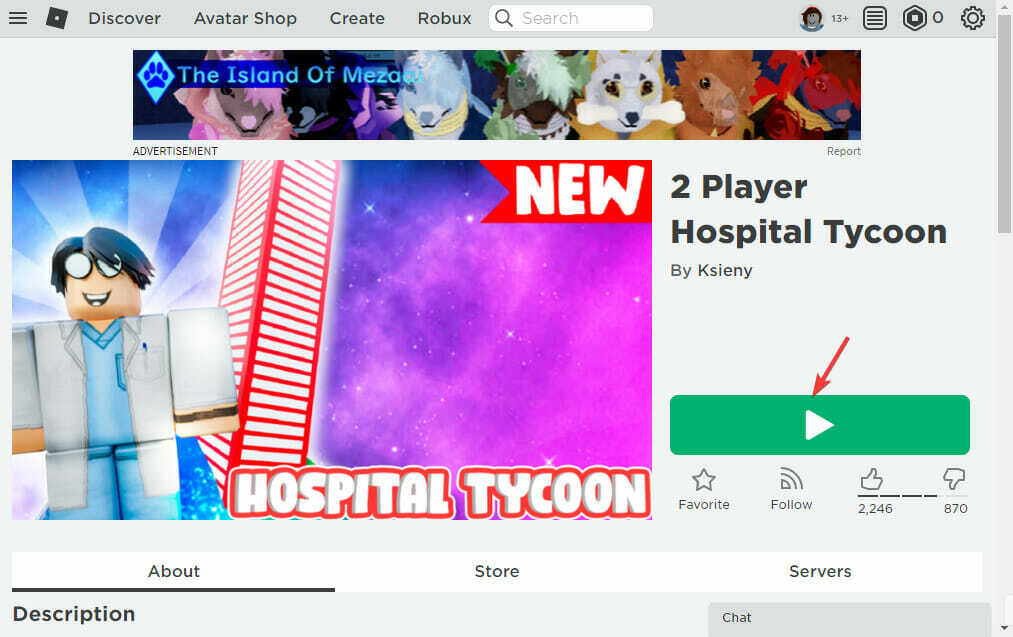
- Сега кликнете върху Изтеглете и инсталирайте Roblox в изскачащия прозорец.
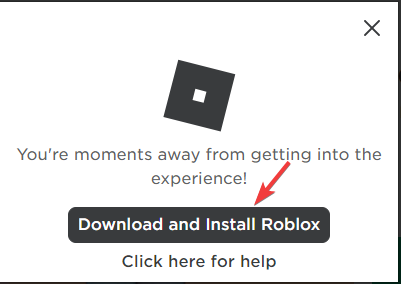
- След това стартирайте инсталационния файл и след като играта е успешно инсталирана, можете да опитате да я стартирате.
- Сега трябва да видите Отворете Roblox бърза.
- Поставете отметка в квадратчето до Винаги позволявайте на www.roblox.com да отваря връзки от този тип в свързаното приложение и натиснете Отворете Roblox.

Можете също да опитате оптимизиран за игри браузър, който е съвместим с платформата. Отворете Roblox в Opera GX ако искате да се възползвате от висока производителност, премахнете реклами, дезактивирайте разсейването, ограничете използването на RAM и CPU и др.
2. Стартирайте играта в режим на съвместимост
- Придвижете се до папката с играта, щракнете с десния бутон върху инсталационния файл и изберете Имоти от контекстното меню.

- Отидете до Съвместимост раздел и поставете отметка в квадратчето до Стартирайте тази програма в режим на съвместимост за опция.

- Сизберете ОС Windows от падащото меню, за да инсталирате и стартирате играта отново.
Сега проверете дали можете да отворите приложението Roblox на вашия компютър с Windows 10/11.
- Roblox няма да работи в Google Chrome? Ето как да го поправите
- Поправка: Roblox не успя да актуализира [Mac & Windows PC]
- Roblox не ви позволява да се движите? Ето какво да направите [Актуализация за 2022 г.]
3. Деактивирайте бета-версията на настолното приложение за настолната версия на Roblox
- Отвори си Roblox настолно приложение и щракнете върху трите точки от лявата страна на екрана.
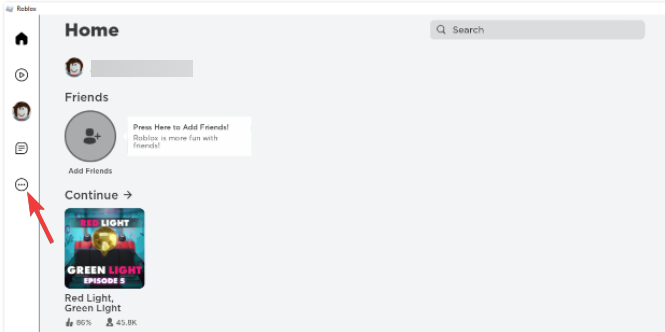
- Сега кликнете върху Настройки.
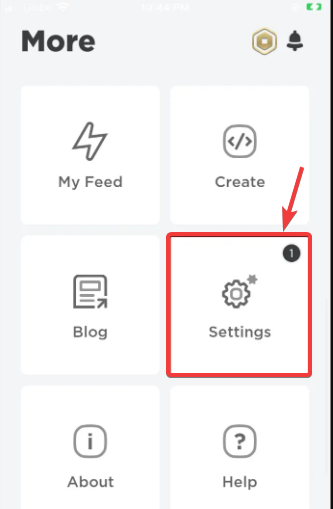
- На Настолно приложение бета подкана, щракнете върху Деактивирайте бета.
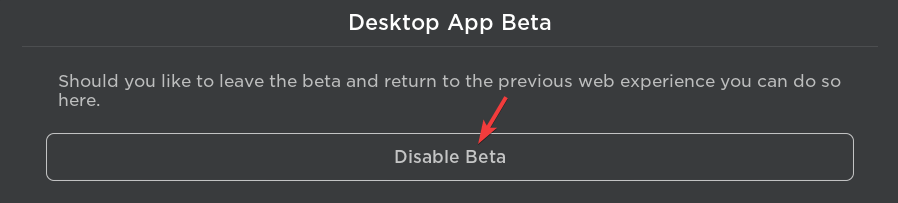
- Кликнете върху Да, деактивирайте и излезте подкана за потвърждение.
- Съобщение, което казва Успешно деактивирана бета версия на приложението за Windows ще изскочи. Натиснете Добре.
- Сега посетете Уеб URL адрес на Roblox и докато се опитвате да играете игра, ще видите Отворете Roblox бърза.
- Изберете Винаги позволявайте на www.roblox.com да отваря връзки от този тип в свързаното приложение опция и кликнете върху Отворете Roblox.

Как да поправя бял екран на Roblox на Android?
- Просто натиснете бутона за последните приложения на екрана на телефона си (три реда).
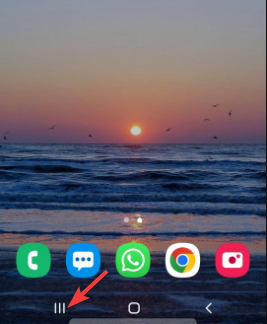
- След това плъзнете нагоре, за да затворите приложението, което има този проблем.
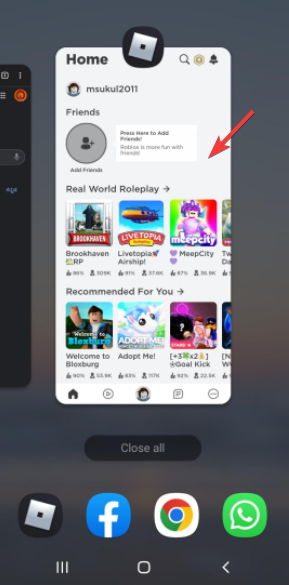
- Сега отворете Roblox приложението отново и то трябва да работи нормално.
Експертен съвет: Някои проблеми с компютъра са трудни за справяне, особено когато става въпрос за повредени хранилища или липсващи файлове на Windows. Ако имате проблеми с отстраняването на грешка, системата ви може да е частично повредена. Препоръчваме да инсталирате Restoro, инструмент, който ще сканира вашата машина и ще идентифицира каква е грешката.
Натисни тук да изтеглите и да започнете ремонта.
Ако все още имате проблеми с Roblox Player на вашето устройство с Android, можете да се обърнете към Общи раздел за отстраняване на неизправности на официалния им уебсайт за да отстраните проблема.
Как да поправите бял екран на Roblox на iPad?
- Натисни У дома натиснете два пъти на вашето iOS устройство.
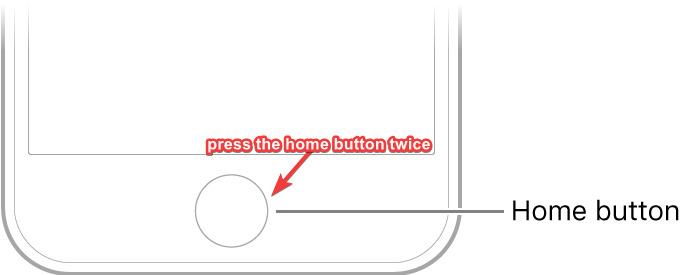
- Отидете до Roblox панел за визуализация на приложението и плъзнете нагоре, за да затворите приложението.
- Отвори Roblox приложение отново на устройството.
Когато рестартирате приложението отначало, то трябва да работи добре сега.
Но ако все още виждате черния или бял екран на Roblox на iOS, следвайте методите в Общи раздел за отстраняване на неизправности на официалния им уебсайт.
Как мога да поправя бял екран на Roblox на Mac?
В този случай можете просто да рестартирате своя Mac Компютър или нулирайте компютъра си, за да проверите дали проблемът с белия екран е разрешен.
Въпреки това, ако все още виждате бял екран, можете да опитате Методи за отстраняване на неизправности в Mac споменати на официалния сайт.
Както ще видите, основната им препоръка е да деинсталирате и преинсталирате играта на устройството или да използвате друг браузър вместо Safari.
Освен това проверете и за предстоящи актуализации на Windows и ги инсталирайте, за да отстраните проблема с белия екран на Roblox, или деактивирайте временно антивирусната програма или защитната стена, които може да блокират приложението.
Но ако проблемът с белия екран на Roblox е свързан с драйверите, можете да се обърнете към нашето подробно ръководство на Проблеми с графичния драйвер на roblox за да коригирате проблема с белия екран.
Ако все още срещате белия екран на Roblox или сте намерили друг начин да се отървете от него, уведомете ни в полето за коментари по-долу.
 Все още имате проблеми?Поправете ги с този инструмент:
Все още имате проблеми?Поправете ги с този инструмент:
- Изтеглете този инструмент за ремонт на компютър оценен страхотно на TrustPilot.com (изтеглянето започва на тази страница).
- Щракнете върху Започни сканиране за да намерите проблеми с Windows, които биха могли да причинят проблеми с компютъра.
- Щракнете върху Поправи всичко за отстраняване на проблеми с патентовани технологии (Изключително отстъпка за нашите читатели).
Restoro е изтеглен от 0 читатели този месец.
